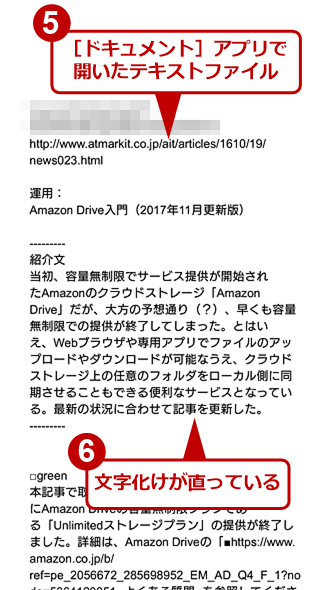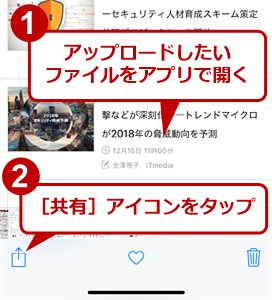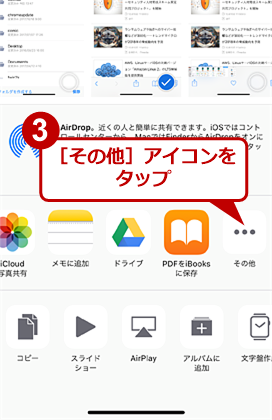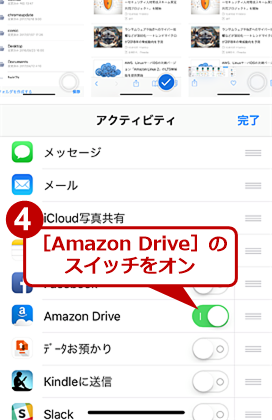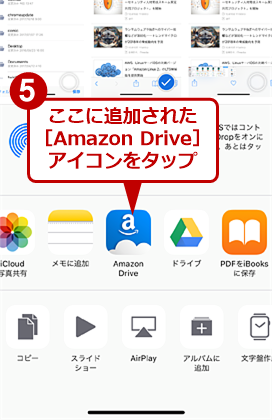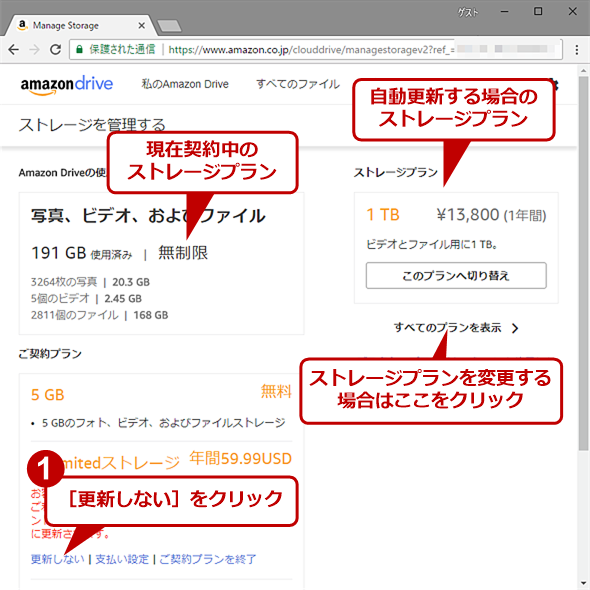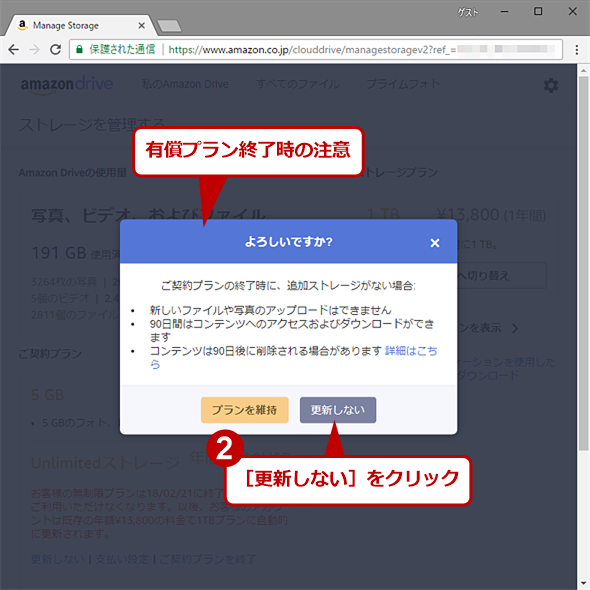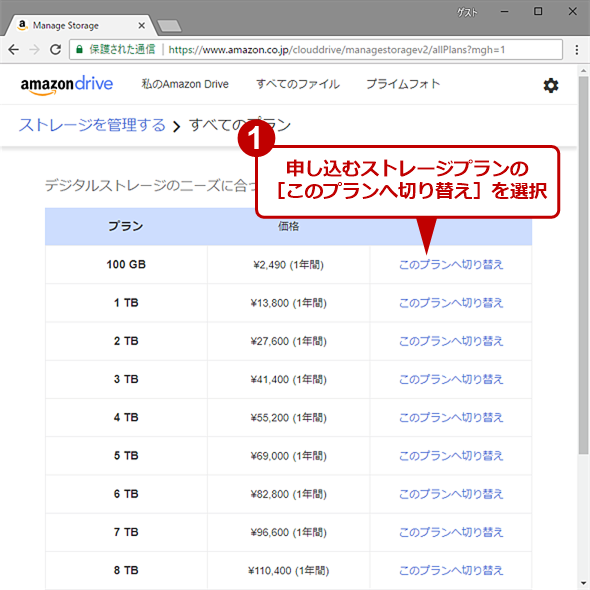Amazon Drive入門(2017年12月更新版):運用(3/3 ページ)
Android OS/iOS版Amazon Driveアプリ
iOS/Android OS版Amazon Driveアプリは、Apple Store/Playストアで「Amazon Drive」と入力して検索するか、以下のURLを開いて、「Amazon Driveアプリ」をインストールする。
- Amazon Drive(Playストア)
- Amazon Drive(Apple Store)
Android OS版Amazon Driveアプリの場合
Amazon Driveアプリを実行してサインインすると、Amazon Driveが見えるようになる。Amazon Drive上の画像ファイルを見たり、文書ファイルを開いたりすることも可能だ。ただし、Android版のAmazon Driveアプリでは、文字コードがUTF-8に設定されているようで、テキストファイルを開くと文字化けしてしまう。そのような場合は、右上の[設定]アイコンをタップし、メニューで[アプリを指定して開く]を選択、[ドキュメントで開く](Googleドキュメント)を選ぶとよい(iOS版は文字化けせずに開くことができた)。
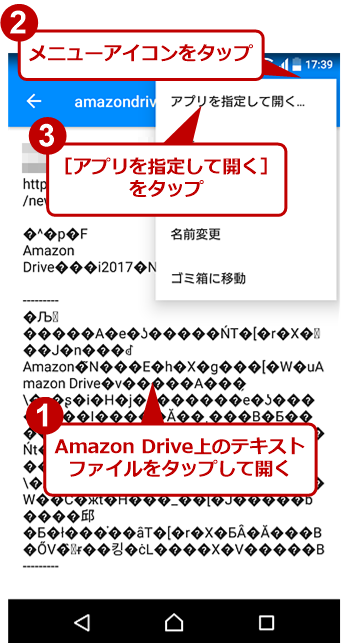 Android版のAmazon Driveアプリ
Android版のAmazon DriveアプリAndroid版のAmazon Driveアプリ上でテキストファイルを開くと、この画面のように文字コードが異なるため、文字化けが起きる。このような場合、ドキュメントアプリで開けばよい。メニューアイコンをタップし、[アプリを指定して開く]を選択する。
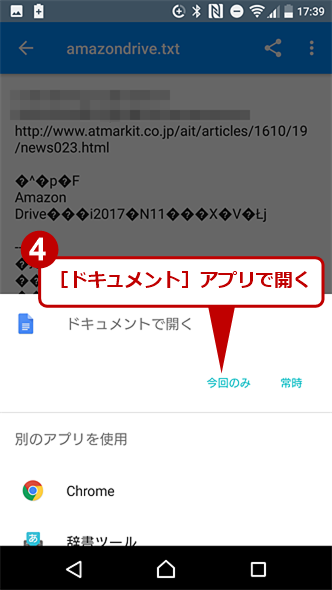 Amazon Drive上のテキストファイルを他のアプリで開く
Amazon Drive上のテキストファイルを他のアプリで開く画面下部から[ドキュメントで開く]が表示されるので、今回のみドキュメントアプリで開く場合は「今回のみ」、常にドキュメントファイルで開く場合は「常時」を選択する。
また、Android OS版のAmazon Driveアプリでは、Amazon Driveにコピーしたいファイルをアプリで開き、[共有]アイコン(アプリによっては[共有]メニュー)をタップし、[共有]のアプリの一覧から「Amazon Drive」を選択すれば、ファイルのアップロードも可能だ。
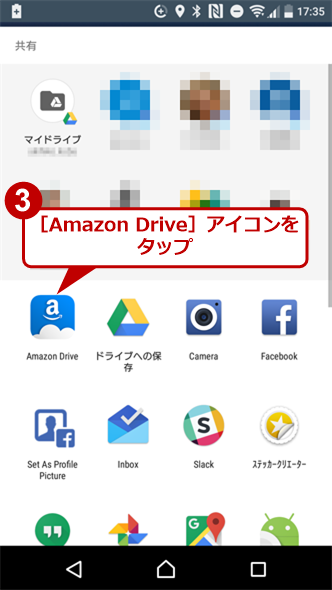 Android OS版のAmazon Driveアプリでファイルをアップロードする(2)
Android OS版のAmazon Driveアプリでファイルをアップロードする(2)[添付ファイルとして共有]から「Amazon Drive」を選択すれば、Amazon Driveにファイルがコピーできる。
iOS版Amazon Driveアプリの場合
iOS版のAmazon Driveアプリでは、写真アプリなどで[共有]アイコンをタップし、保存先の一覧で[その他]を選択、「アクティビティ」の一覧にある「Amazon Drive」のスイッチをオンにする。すると、保存先の一覧に「Amazon Drive」が追加されるので、そのアイコンをタップし、Amazon Driveの保存先フォルダを選択、画面下部の[保存]をタップすると、ファイルが保存できる。
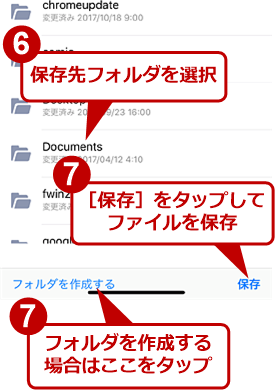 iOS版のAmazon Driveアプリでファイルをアップロードする(5)
iOS版のAmazon Driveアプリでファイルをアップロードする(5)Amazon Driveの保存先フォルダを選択して、[保存]をタップする。これで、Amazon Driveにファイルが保存される。
Amazon Driveを解約またはプランの変更を行う
Amazon Driveの有料プランを解約するには、WebブラウザでAmazon Driveのサイトを開き、[こんにちは、<ユーザー名>様]をクリックし、メニューから[ストレージの管理]を選択する。「ご契約プラン」の[更新しない]リンクをクリックし、[よろしいですか?]ダイアログで[更新しない]ボタンをクリックすると、有料プラン契約期間終了時点で、解約が行われる。
またプランを変更する場合は、[ストレージの管理]を開き、「ストレージプラン」の[すべてのプランを表示]をクリックし、表示されたプランの一覧から、切り替えたいプランの[このプランへ切り替え]リンクをクリックすればよい。
容量無制限プラン終了後のファイルの扱い
有料プランを終了したり、容量の小さなプランに変更したりした場合、ストレージにアクセスしてファイルの閲覧/ダウンロード/削除はできるが、新たにファイルのアップロードを行うことはできなくなる。また、保存したコンテンツのうち容量を超える分は、プラン終了/変更から一定期間後に自動的に削除される可能性があるので注意したい。どのファイルが削除されるかは分からないので、事前にプラン内(有料プランを終了した場合は5GB)までにファイルを削除しておいた方がよい。
Amazon Drive使用の注意
Amazon Driveを社内の共有ファイルサーバとして利用したら便利そうだ。しかし利用規約を読むと、「1つのamazon.co.jpアカウントでのみ利用することができ、ユーザー名とパスワードを他者と共有したり、他者がユーザー名とパスワードを使用したりすることができない」とされている。つまり、単一のアカウントを使い回しつつ、複数の人でAmazon Driveを共有することはできず、社内の共有ファイルサーバとしての利用は規約違反となってしまうので注意したい。もちろん、一人で複数台のPCやスマートフォンで利用するのは問題ない。
ただしファイルの共有機能があるので、この機能を使って他の人にファイルを提供することは可能だ。Amazon Driveに保存したファイルのリンクをメールやFacebookなどで他の人に知らせることが可能で、そのリンクをクリックすると、Amazon Driveからファイルがダウンロードできるようになる。
サードパーティー製アプリケーションでAmazon DriveをPCにマウントする
当初のAmazon Driveデスクトップアプリでは、ネットワークドライブとしてPCにマウントできなかったため、サードパーティー製のツールを使う必要があった。しかし新しいバージョンでは、フォルダの同期機能がサポートされたため、こうしたサードパーティー製のツールをわざわざ使う必要はなくなっている。
それでもAmazon Driveだけでなく、One DriveやBoxなど複数のクラウドストレージを用途に合わせて利用している場合、こうしたサードパーティー製のツールを使うと、1つのツールで複数のクラウドストレージが管理できるので便利ではある。Amazon Driveに対応する主なものとして、以下の3製品がある。
有償の「ExpanDrive」と「NetDrive2」は期間限定の試用版があるので、実際にインストールして試してみるとよいだろう。
Amazon Driveの容量無制限プランは終了し、1TB以上利用しているユーザーにとっては大幅な値上げになってしまったことは非常に残念だ。とはいえ、Google Driveなどとほぼ横並びになっただけともいえる。
Amazon Driveは、着々とアプリケーションの改良を進めており、デスクトップフォルダとの同期機能やバックアップ機能など使いやすいものとなっている(アプリケーションのアップデート機能がない点は早急に改善してほしいが)。今後、どのような改良・改善が行われるのか期待したいところだ。
「運用」
Copyright© Digital Advantage Corp. All Rights Reserved.